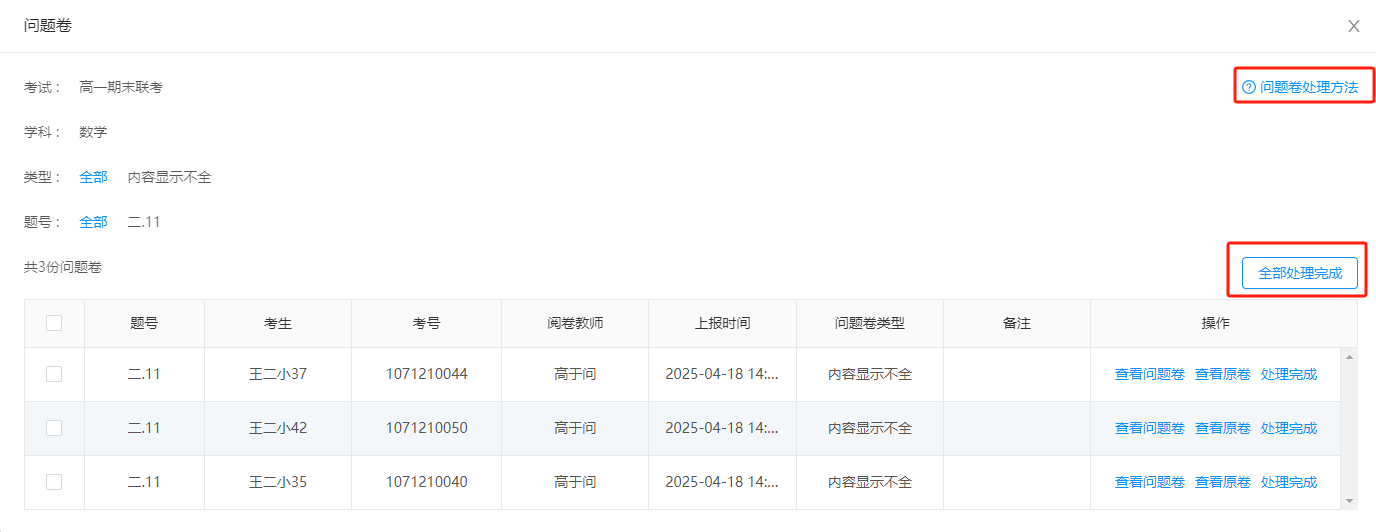1.登录及进入界面
输入网址https://www.xinjiaoyu.com/,批阅教师登录系统。
教师登录账号,若同一账号有多个角色,请切换角色为可批阅的角色,如“学科教师”;
2.使用方法
2.1 查看批阅量
点击“作业考试-->考试-->阅卷任务”,该页面展示我的已阅任务量和待阅任务量,如下图:
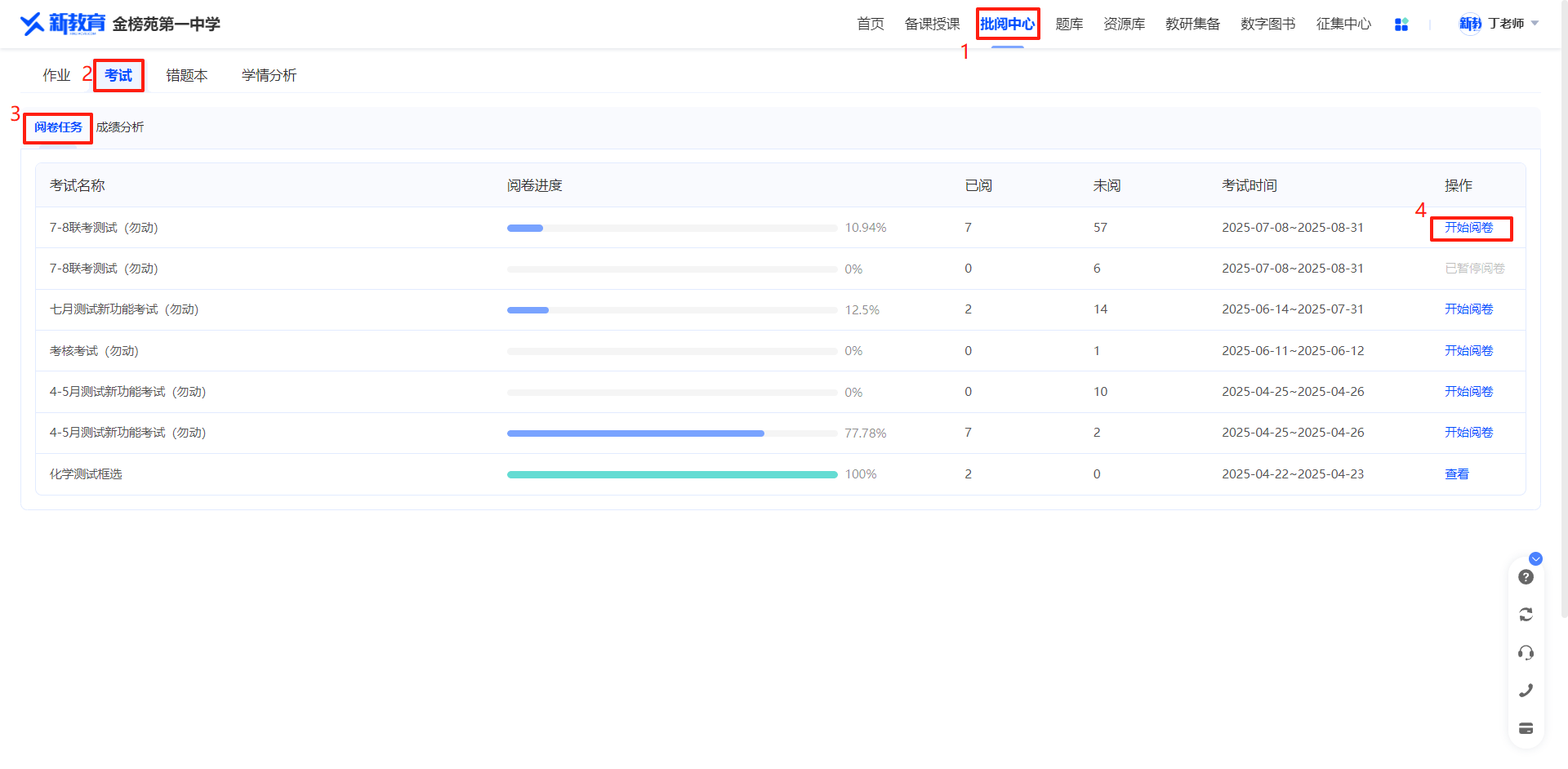
2.2 开始阅卷
点击【开始阅卷】按钮,进入阅卷任务页面,该页面展示阅卷老师各个小题批阅进度,如下图:
“总量”等于各个小题我阅数量之和;
“未阅”等于各个小题我未阅数量之和;(如果阅卷方式是“效率优先”时,“未阅总量”表示多人阅卷时总剩余的任务量)。
单个小题中的“已阅”指该小题我阅了多少数量;
单个小题中的“未阅”指该小题我还有多少试卷未阅;(如果阅卷方式是“效率优先”时,“未阅数量”表示多人阅卷时总剩余的未阅任务量)。
如果该小题我已经有批阅的试卷时,可以点击按钮【回评】进行试卷的查阅或分值修改。
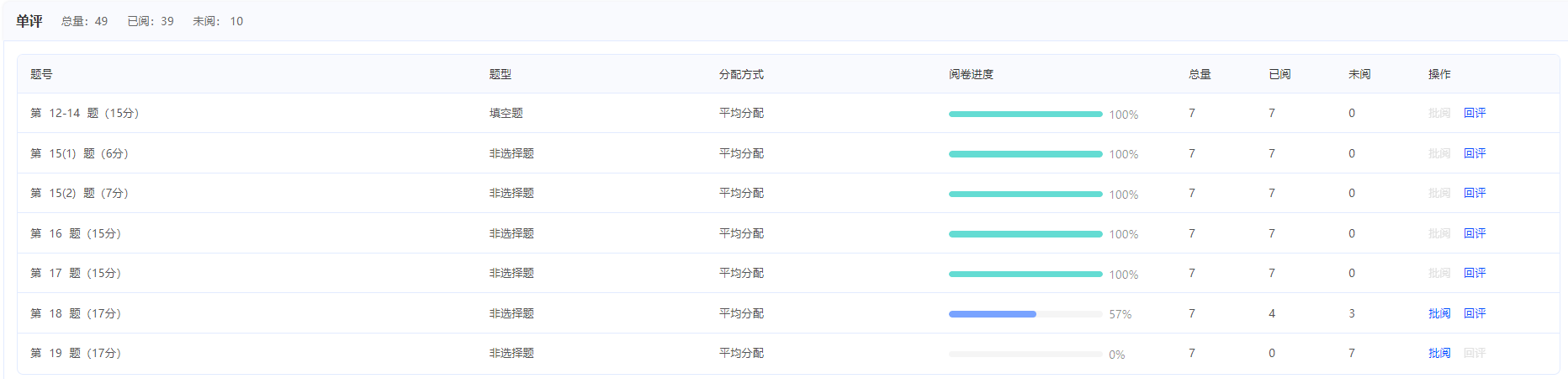
点击小题后面的按钮【批阅】,进入批阅页面,左上角展示批阅的小题,该小题的批阅进度和已阅均分,如下图:
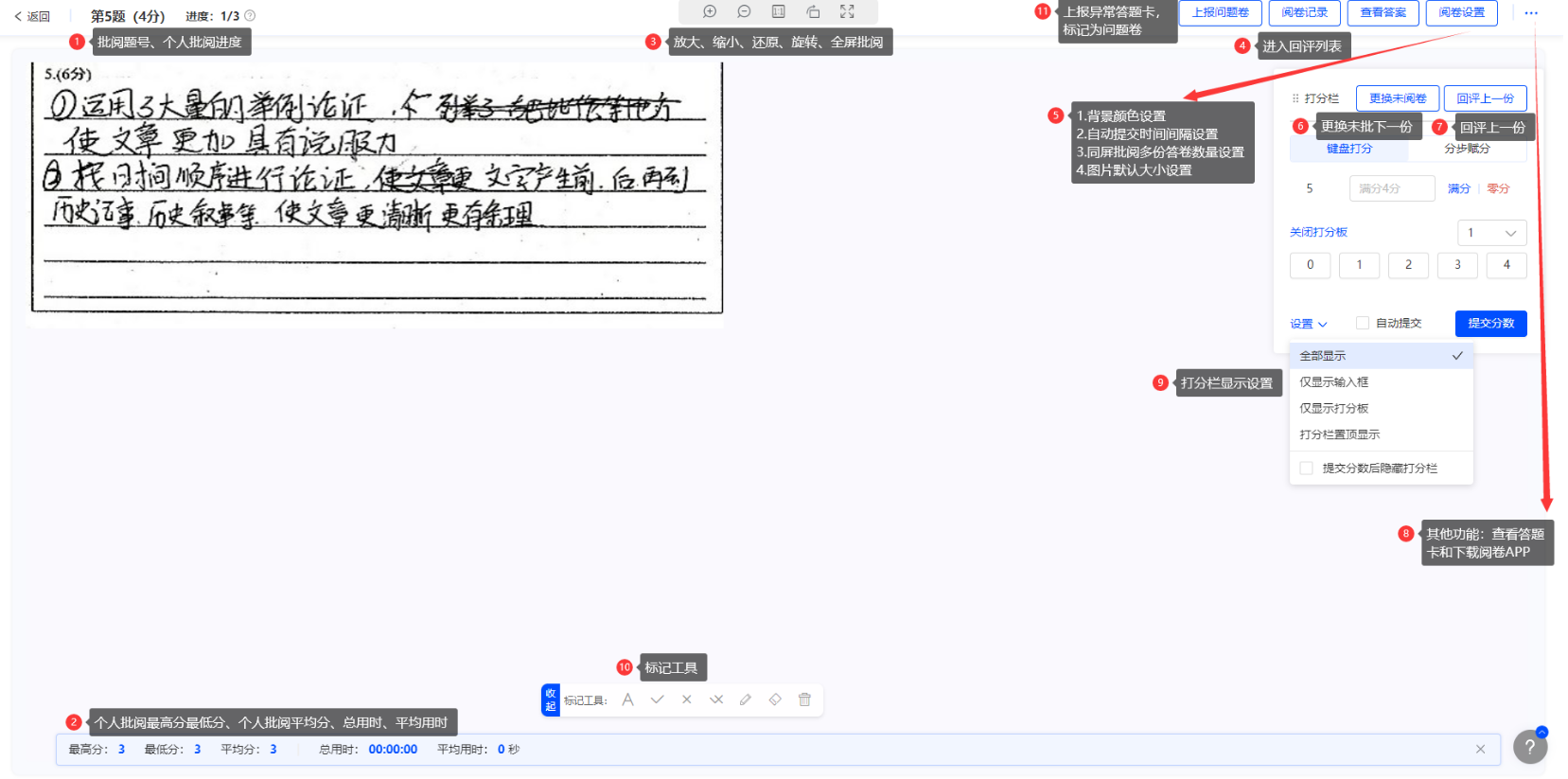
点击【更换未阅卷】切换到下一份进行批改,
点击【回评上一份】或者【阅卷记录】可以回评已阅的题卡;
同时可以对批阅的题卡进行放大、缩小、还原、旋转、全屏显示;
点击【查看答案】,可以在阅卷的同时显示出答案,方便老师核对正误;
点击【阅卷设置】,可设置背景颜色、键盘打分的自动提交时间间隔、同屏批阅的试卷数量以及图片的显示方式等。
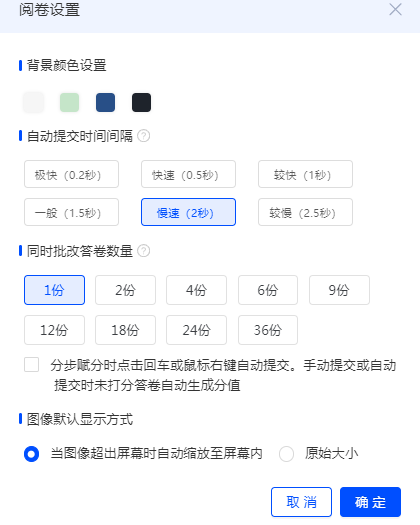
在“阅卷任务”列表界面中点击按钮【回评】,可以进入回评列表,如下图:
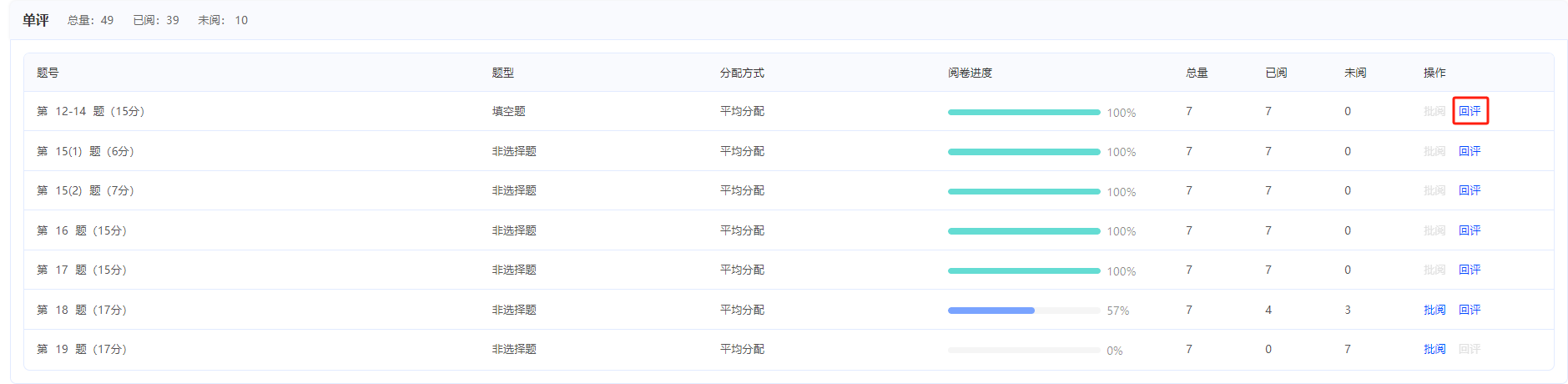
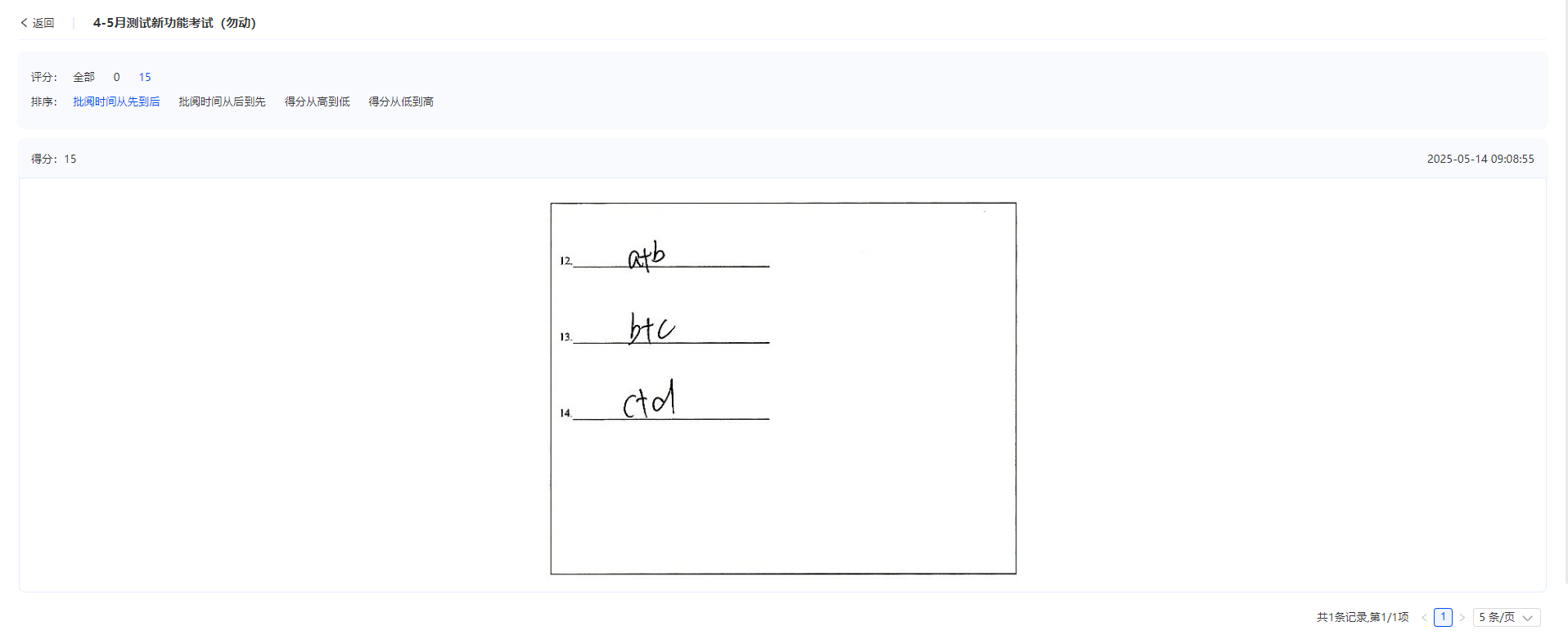
2.3 批阅方式
批阅方式有两种,分别是:键盘打分、分步赋分,如下图:
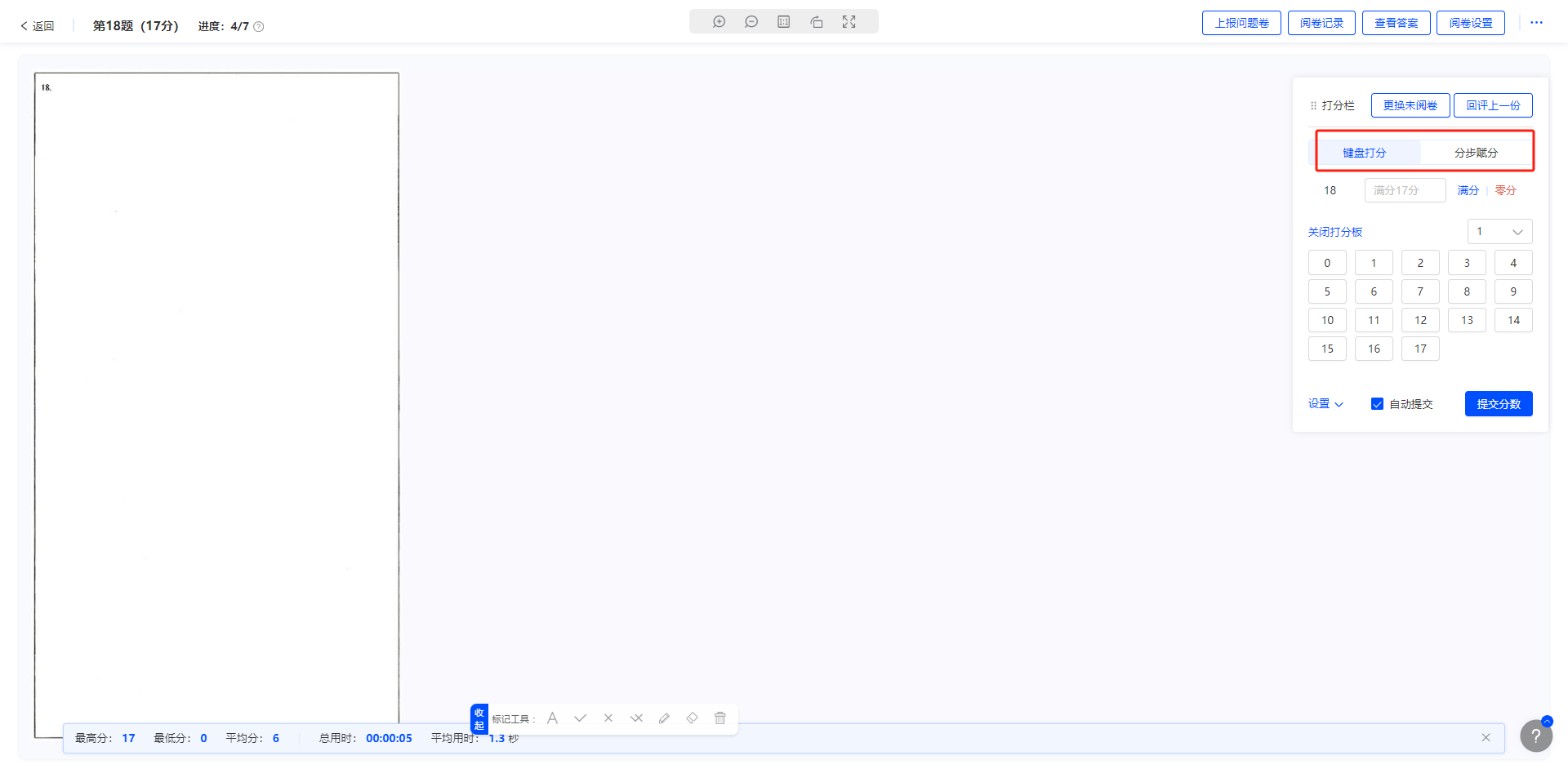
(1)键盘打分:使用屏幕中间提供的打分板进行打分,选中某个分值,再点击屏幕上的题卡进行给分,然后点击【提交分数】按钮,进入下一题批阅。
如果将【自动提交】✅按钮勾选后,给分完毕后自动会进入下一题批阅;
也可以通过电脑上的键盘输入对应分数,然后按回车键提交分数并进入下一题批阅;
也可以直接点击【满分】或者【零分】提交分数;
拖动打分板可以进行位置移动;
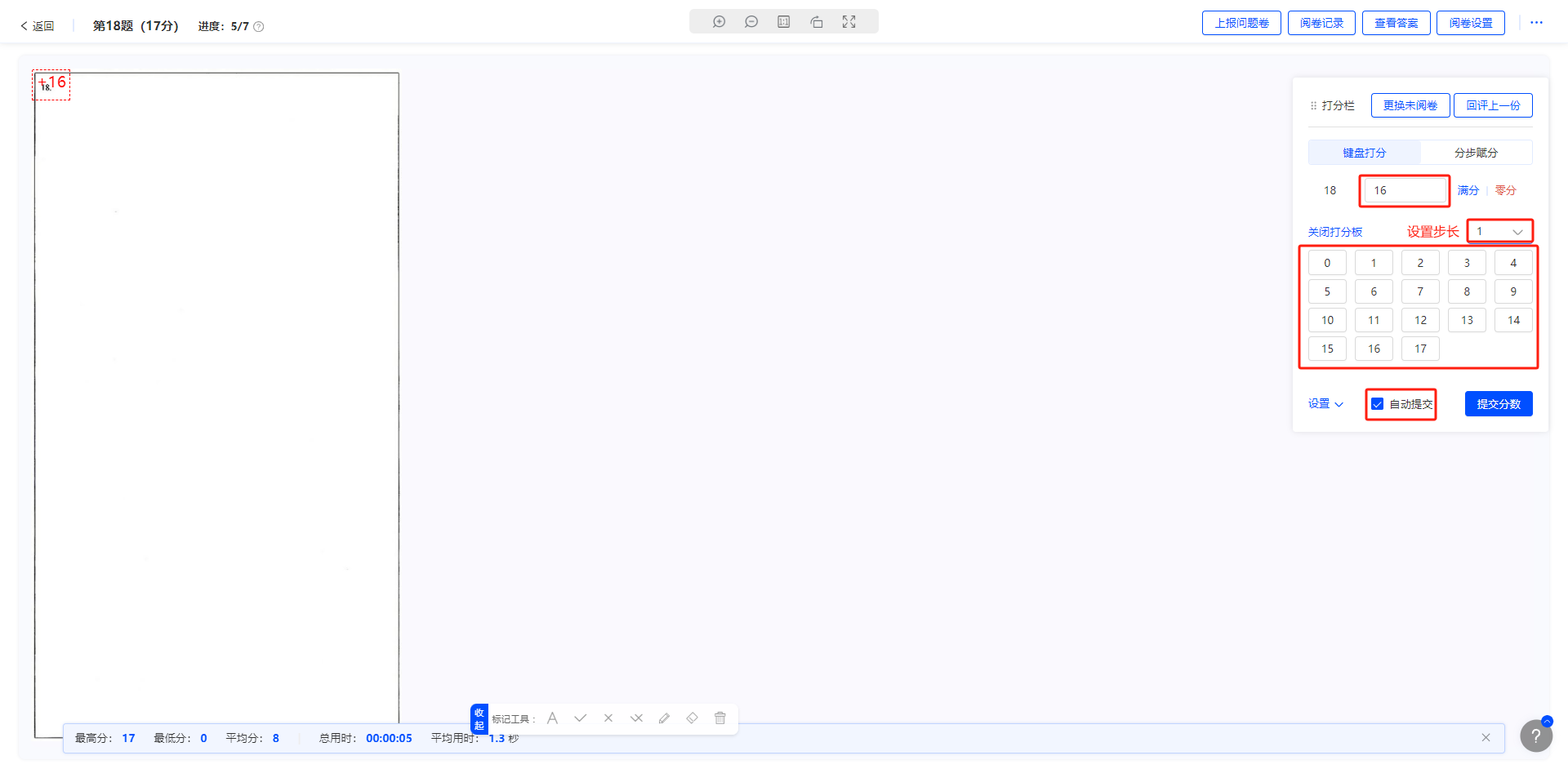
点击【设置】,可设置打分栏仅显示输入框/打分板以及置顶显示;
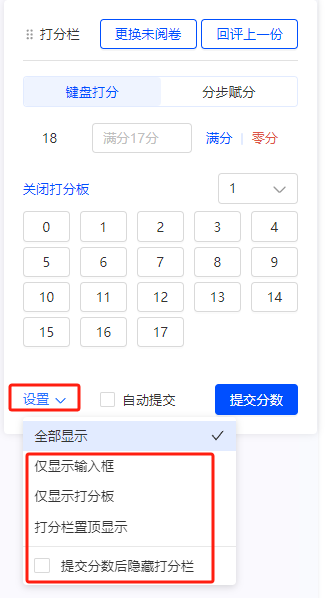
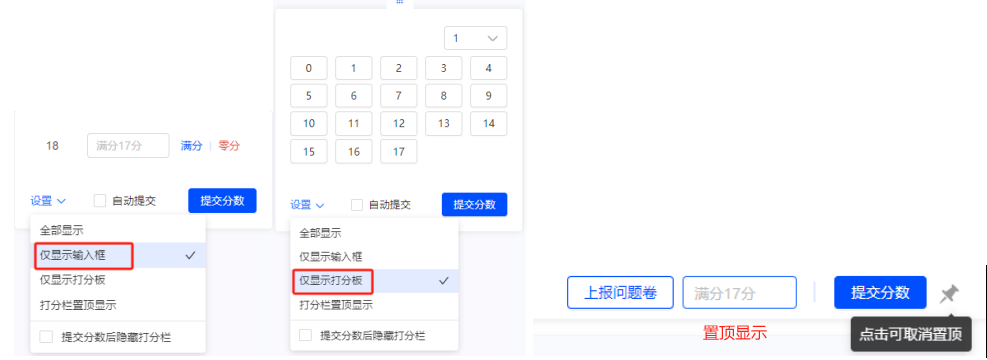
(2)分步赋分:有加分模式和减分模式,默认是加分模式
- 加分模式:可以按照学生答题步骤进行给分,使用加分模式上的步长分进行打分,点击某个分值,再点击屏幕上的题卡进行给分,系统自动累积步长之和,分值确定完毕后,点击【提交分数】按钮,进入下一题批阅
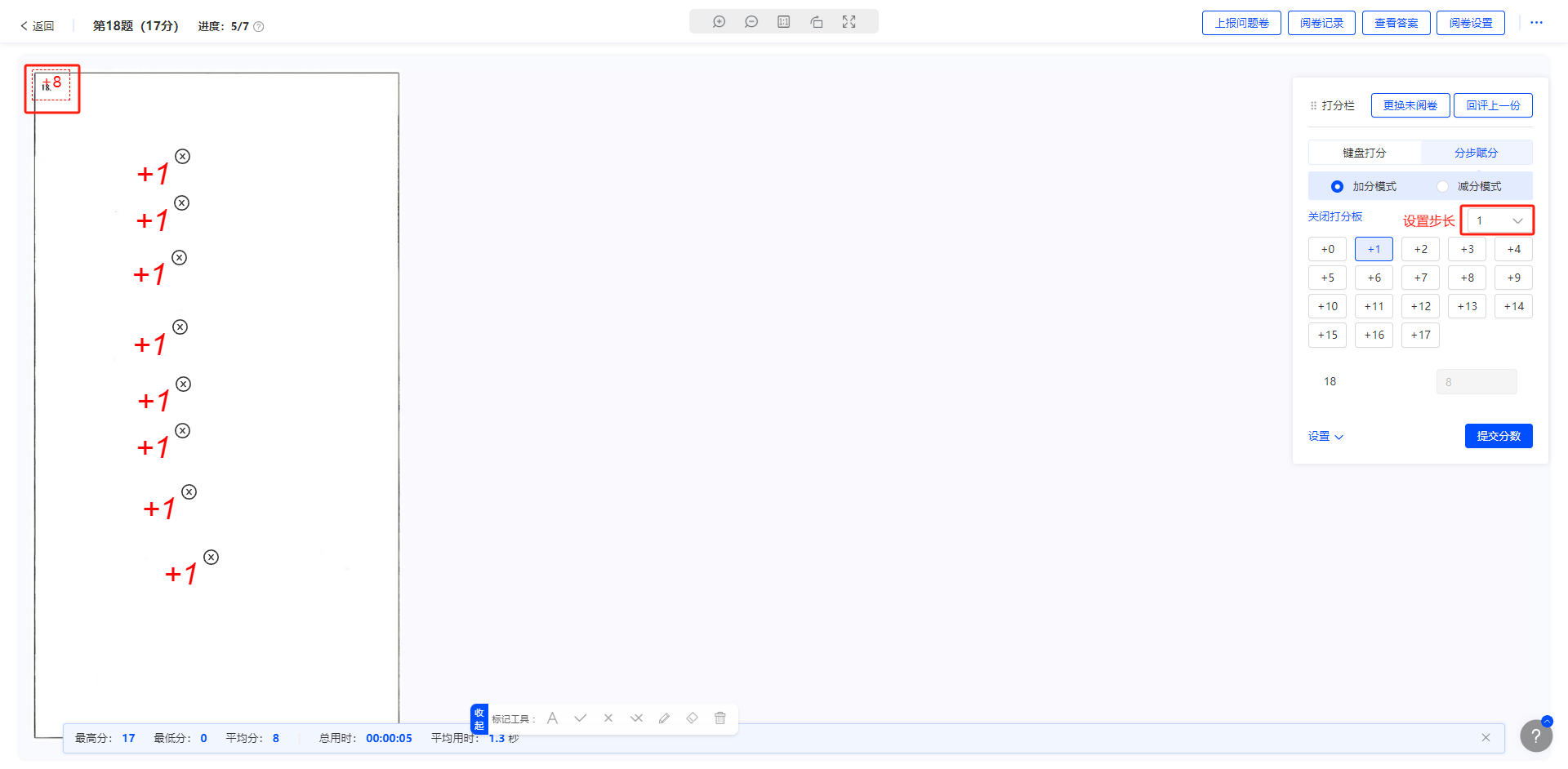
- 减分模式:可以按照学生答题步骤进行扣分,使用减分模式上的步长分进行减分,点击某个分值,再点击屏幕上的题卡进行减分,打了多个步骤分时,多个步骤分之和即为该小题的扣分分值,该小题满分减去扣分的分值之和,等于该小题实际得分,分值确定完毕后,点击【提交分数】按钮,进入下一题批阅。
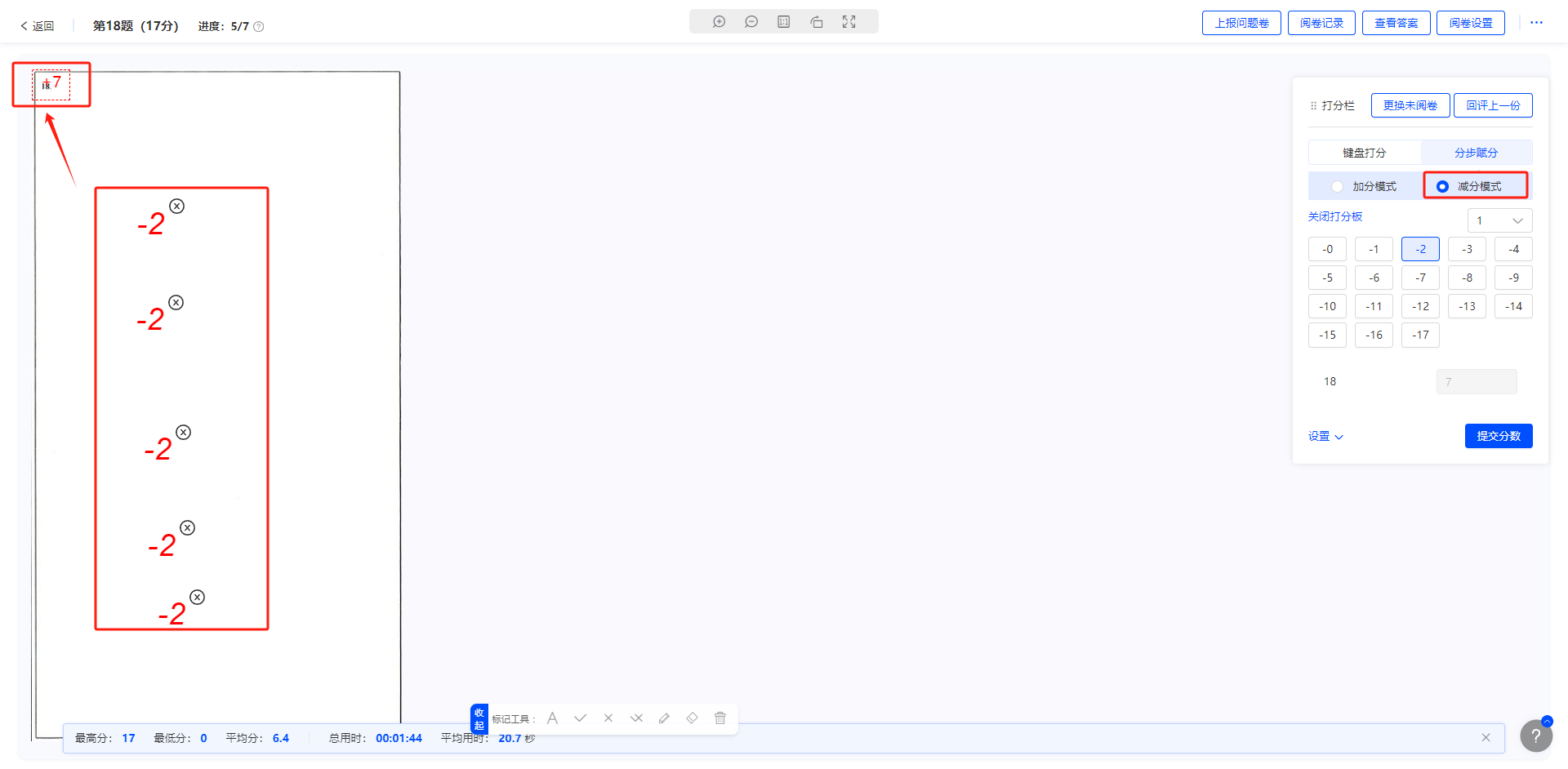
2.4 批阅工具
教师也可以使用【标记工具栏】给学生打评语、对号、错号、半对、画笔或点击橡皮擦清空分数和评语,如下图:
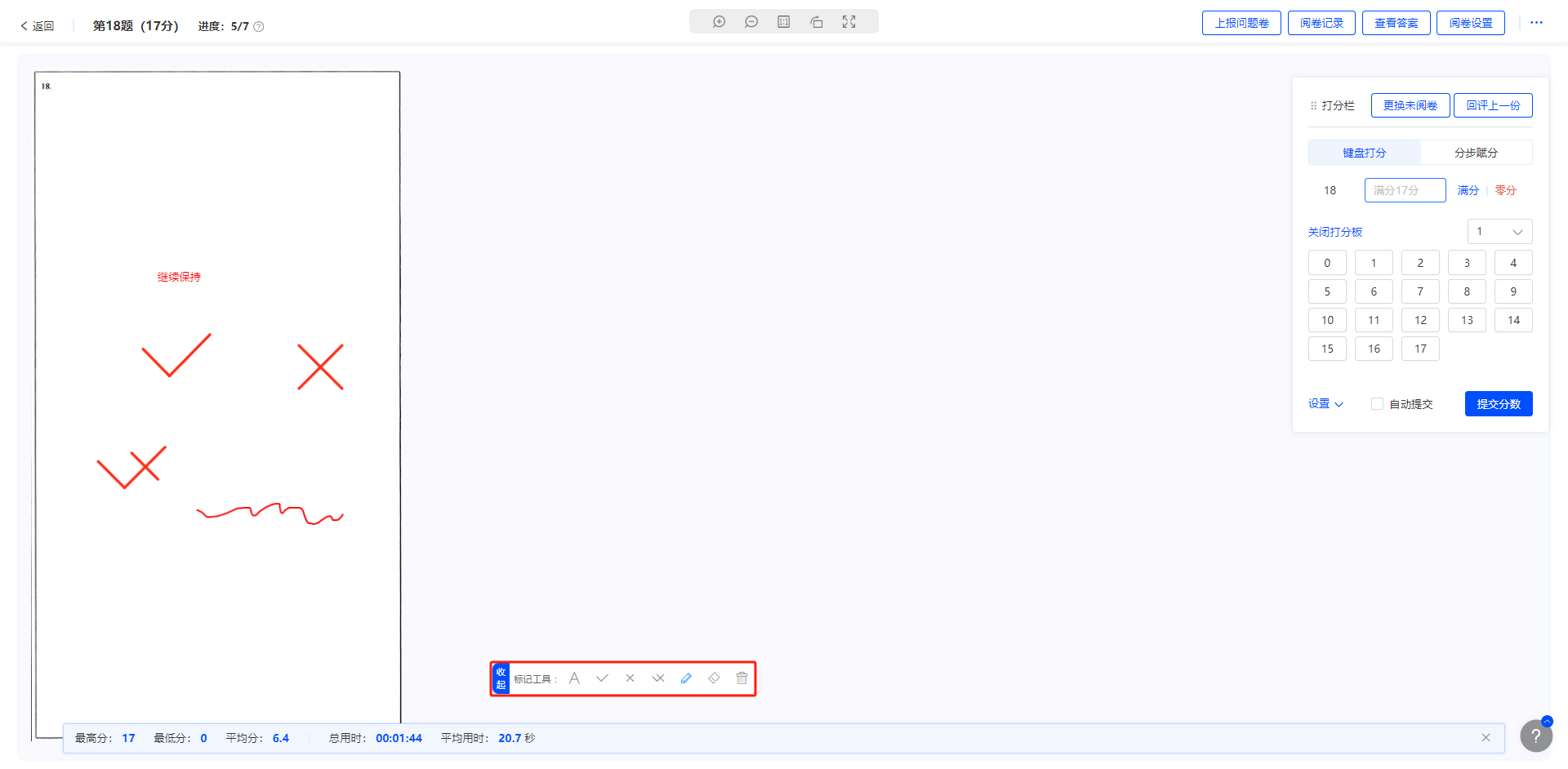
2.5 上报问题卷
老师在批阅过程中可将异常答题卡进行标记并反馈给学校管理员或者考试创建者进行处理;
上报成功后再查看该答卷,则答卷图像上显示【问题卷】标签,按钮显示为【撤销问题卷】。当答卷被标记为问题卷后,依然可以正常批阅。
注意:上报后不要进行批阅,一旦批阅会取消标记问题卷。
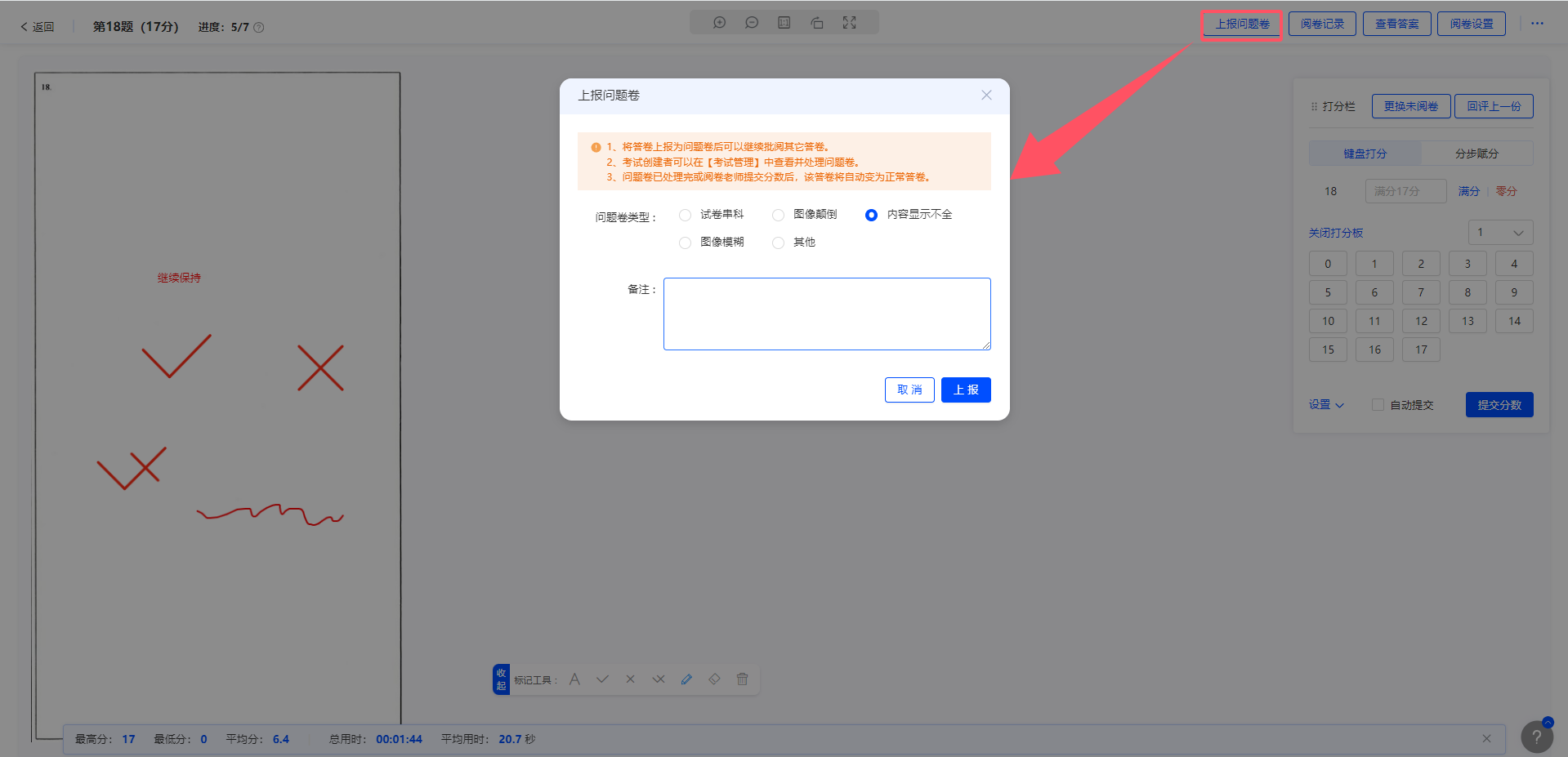
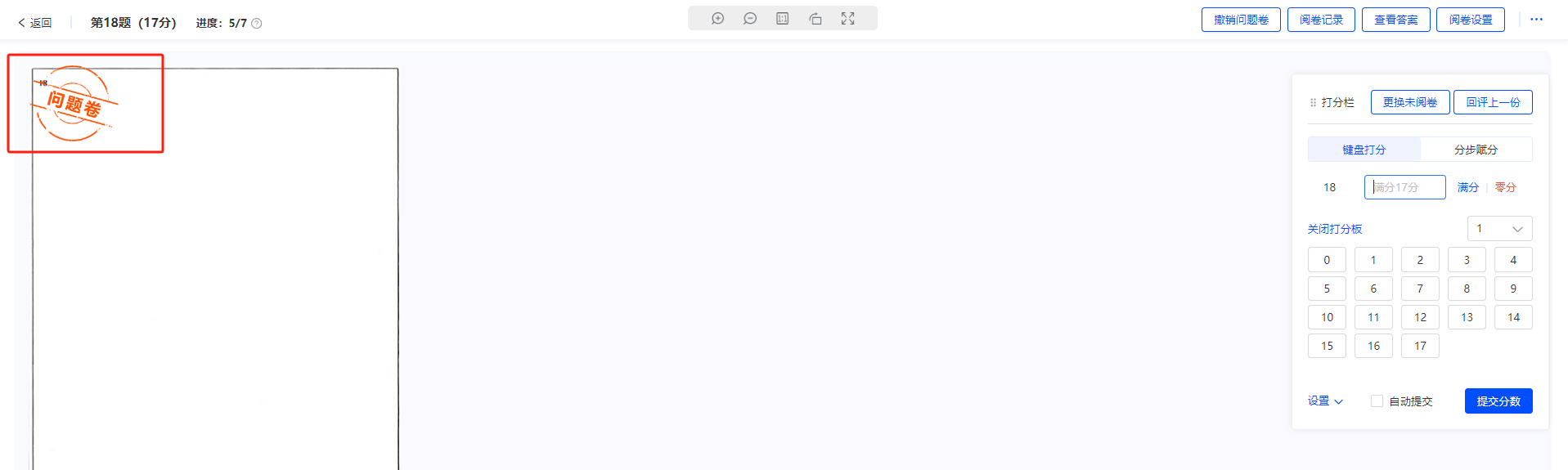
上报后创建者/管理员在【考试管理】能够看到待处理提示,进行处理。
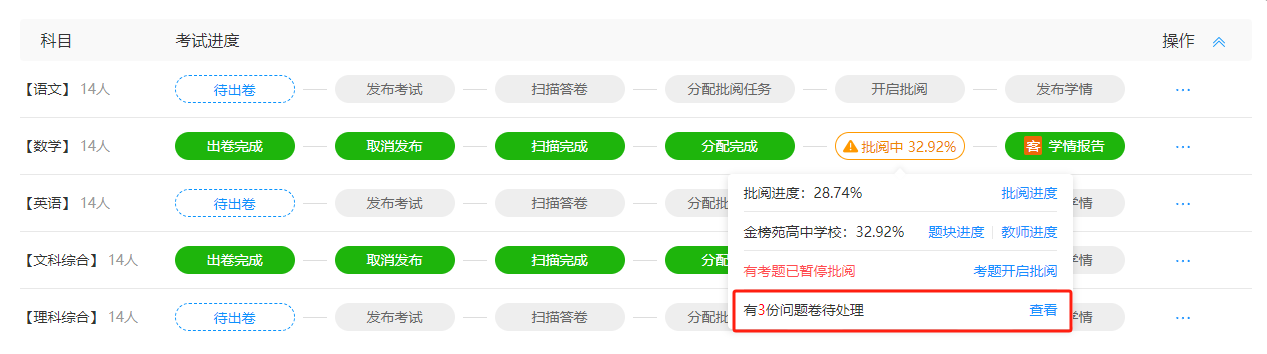
具体处理方法可点击问题卷处理方法查看,完成后点击处理完成,阅卷老师就可以正常批阅了;